
Prawdopodobnie wielu musiało to zobaczyć. Wszystko jest skonfigurowane, autostart vCenter jest włączony, ale ... „nie uruchamia się”.
Uruchom hosta ESXi. Czekamy, aż się załaduje..

Otwórz klienta WWW hosta i natychmiast otwórz konsolę internetową vCenter. I widzimy, że ... pobieranie jest włączone i wszystko jest w porządku.
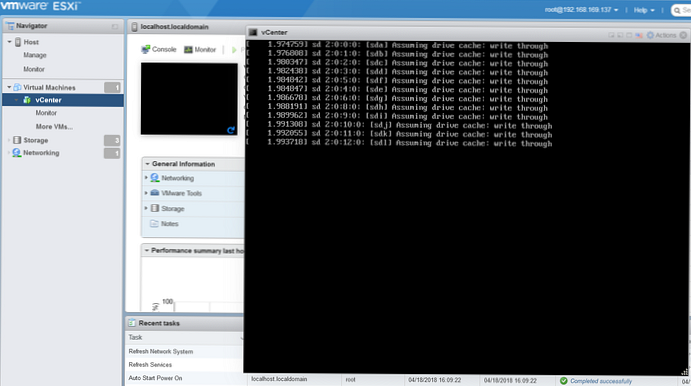
Czekamy ... czekamy i ... "się nie uruchamia"! Z jakiegoś powodu prosi o podanie loginu ... I oto jest?
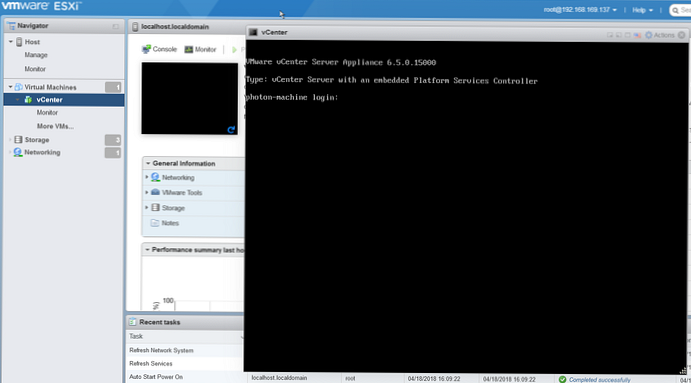
Wszystko zniknęło, szefie kuchni! (c) film „Diamentowe ramię”
Nie, oczywiście. Nie takie smutne.
Istnieje „magiczna kombinacja” klawiszy, która poprawi sytuację. Musisz tylko chwilę poczekać, ponieważ maszyna wirtualna z vCenter Server Appliance 6.5 jest dość ciężka. Zwykle zaczyna się całkowicie, zwykle 8-10 minut, w zależności od żelazka, na którym jest podniesiony.
Kliknij w konsoli vCenter, a następnie kliknij Alt-f2 i ... wydarzył się cud!
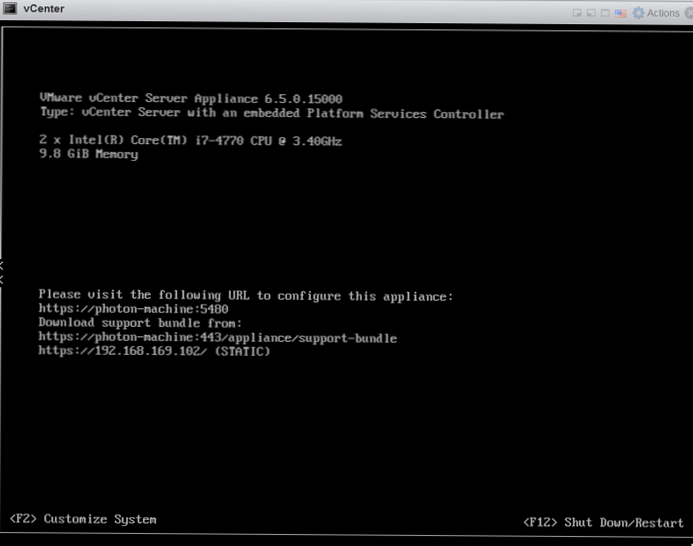
Aby upewnić się, że wszystko jest naprawdę dobre, możesz na przykład kliknąć spację w konsoli vCenter
Znajome zdjęcie?
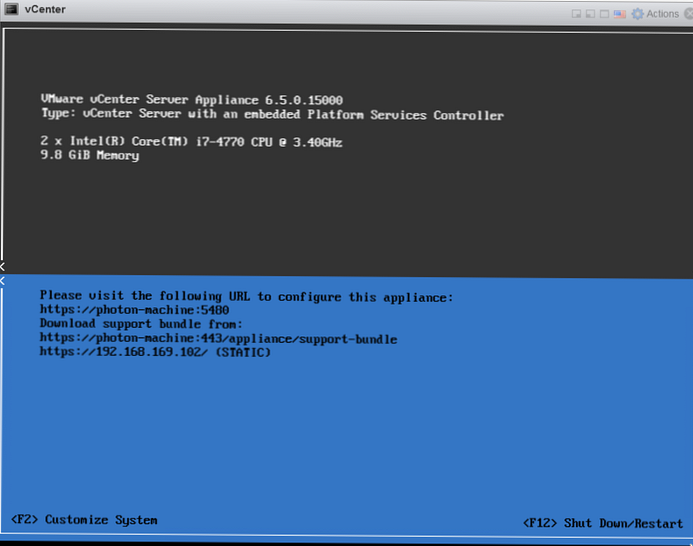
Brawo, zadziałało! (c) kot Matroskin
Zasadniczo zaleca się przestrzeganie zaleceń VMWare podczas instalacji vCenter Server Appliance 6.5, a mianowicie
- Pojemność pamięci RAM - co najmniej 10 GB
- Miejsce do przechowywania - co najmniej 250 GB
- Liczba procesorów (rdzeni) - co najmniej 4x (vMware milczy na ten temat)
Czy mogę zainstalować vCenter Server Appliance 6.5 na mniejszych zasobach??
- Nie. Wymagania dotyczące przechowywania i przechowywania są trudne. Instalator nie będzie działał. Według liczby procesorów wirtualnych nie ma takich ograniczeń
Czy urządzenie vCenter Server Appliance 6.5 działa z mniej dedykowanymi zasobami??
- Tak. Ale czas rozpoczęcia wydłuży się proporcjonalnie do zmniejszenia pojemności „sprzętowej” maszyny wirtualnej.
Wszyscy.











